 |
|
|
| |
名片设计 CorelDRAW Illustrator AuotoCAD Painter 其他软件 Photoshop Fireworks Flash |
|
lesson 4 笔刷与色彩填充一、笔刷工具 艺术笔工具  “艺术笔工具”是 CorelDRAW 提供的一种具有固定或可变宽度及外形的特别的画笔工具。利用它可以创建具有特别艺术效果的线段或图案。 在“艺术笔工具”的属性栏中,提供了 5 个功能各异的笔形按钮及其功能选项设置。选择了笔形并设置号宽度等选项后,在绘图页面中单击并拖动鼠标,即可绘制出丰富多采的图案效果。
预设按钮:  此选项用于预置艺术媒体笔的外形。在 此选项用于预置艺术媒体笔的外形。在 滑块栏中设置画笔笔触的平滑程度;在 滑块栏中设置画笔笔触的平滑程度;在 选项栏中设置画笔笔触的宽度;在 选项栏中设置画笔笔触的宽度;在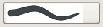 下拉列表栏中选择 CorelDRAW12 为你提供的几十种画笔的外形。 下拉列表栏中选择 CorelDRAW12 为你提供的几十种画笔的外形。 ( 1 )画笔艺术工具
艺术笔工具中(画笔)的属性栏 ( 2 )喷罐艺术笔
艺术笔工具中(喷雾艺术笔)的属性栏 (喷罐)按钮  :按下此按钮后,可以在喷笔绘制过的地方喷上所选择的图案。在 :按下此按钮后,可以在喷笔绘制过的地方喷上所选择的图案。在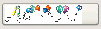 下拉列表栏中选择所要喷笔的图案;在 下拉列表栏中选择所要喷笔的图案;在 栏中设置喷笔图案的尺寸大小;在 栏中设置喷笔图案的尺寸大小;在 列选栏中选择喷绘方法为“随机”、“顺序”或“按方向”;按 列选栏中选择喷绘方法为“随机”、“顺序”或“按方向”;按 按钮可将已选定满足的图案添加到喷笔图案列表中,并可以按 按钮可将已选定满足的图案添加到喷笔图案列表中,并可以按 按钮,在弹出的对话框中编辑喷笔图案列表;在 按钮,在弹出的对话框中编辑喷笔图案列表;在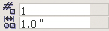 栏中可以调整被喷绘对象的涂抹数量和间距;按 栏中可以调整被喷绘对象的涂抹数量和间距;按 按钮,可以在弹出的对话框中设置喷绘对象的旋转角度; 按钮,可以在弹出的对话框中设置喷绘对象的旋转角度; 按钮可以在其对话框中设置被喷绘对象的偏移量及偏移方向;按 按钮可以在其对话框中设置被喷绘对象的偏移量及偏移方向;按 按钮可以重新设置数值。 按钮可以重新设置数值。
利用预置笔形、笔刷和喷笔绘制的效果 ( 3 )书法艺术笔
艺术笔工具中(书法艺术笔)的属性栏
利用书法艺术笔绘制的艺术文字 ( 4 )压力艺术笔
艺术笔工具中(压力笔)的属性栏
此例中的“压力”字就是利用“压力笔)绘制成的,图中的烟花和用喷罐绘制成的。 二、 色彩填充  色彩填充对于作品的表现是异常重要的,在 CorelDRAW12 中,有实色填充、渐变色填充、图案填充、纹理填充、 PostScript 填充。 1 .均匀填充 均匀填充是最普通的一种填充方法。在 CorelDRAW12 中有预制的调色板,可以通过“窗口”下“调色板”进行填色,操作方式: 方式 1 :选中对象,在调色板上选定的颜色上按左键。 方式 2 :将调色板上的颜色拖至对象上,当光标变为时松开。
自定义标准填充 虽然 CorelDRAW12 中有许多的默认调色板,但是相对于数量上百万的中用颜色来说,在很多情况下都要对标准填充颜色进行自定义,以确保颜色的正确,操作方式: 选中要填充的对象,在工具箱中选择“填充工具”  中的“填充颜色对话框”( Shift+F11 ) 中的“填充颜色对话框”( Shift+F11 )  ,在打开的“标准填充对话框”中选择颜色的模式及颜色。 ,在打开的“标准填充对话框”中选择颜色的模式及颜色。 2 .渐变填充 CorelDRAW12 中“渐变填充”里包括了“线性”、“射线”、“圆锥”、“方角”、在这四种渐变色中,可以灵活的利用各个选项得到色彩缤纷的渐变填充。 选中要填充的对象,在工具栏的“色彩填充”工具里选择  “渐变填充”(快捷键 F11 ),这时会弹出“渐变填充方法”对话框。 “渐变填充”(快捷键 F11 ),这时会弹出“渐变填充方法”对话框。
在“颜色调和”选项中,有“双色”、“自定义”两项,其中“双色填充”是 CorelDRAW12 默认的渐变色彩方法。 ( 1 )双色渐变 看双色渐变中的四种渐变填充选项:
线型填充 射线填充 圆锥填充 方角填充 在“选项”栏中,“角度”用于设置渐变填充的角度,其范围在 -360 ° -360 °之间。
角度为 90°时的填充效果 角度为45°时的填充效果 “步长”值用于设置渐变的阶层数,默认设置为 256 ,数值越大,渐变层次就越多,对渐变色的表现就越细腻。
步长为 256 的填充效果
步长为 5 的填充效果 “边界”用于设置边缘的宽度,其取值范围在 0-49 之间,数值越大,相邻颜色间的边缘就越窄,其颜色的变化就越明显。
边界填充为 0 的效果
边界填充为 50 的效果 “中央位移”可以调整射线、圆锥等渐变方法的填色中央点位置。
( 2 )自定义填充 选择好“自定义填充”选项后,用户可以在渐变轴上双击左键增加颜色控制点,然后在右边的调色板中设置颜色。在三角形上双击鼠标左键,可以删除颜色点。
也可以通过渐变填充对话框下方的“预设”下拉列表,在 CorelDRAW 12 预先设计好的渐变色彩填充样式里进行选择,或是渐变色的添加和删除。
3 .图案填充 选中要填充的对象,在工具箱的填充工具中选择“图案填充按钮”  , CorelDRAW 12 在这里为用户提供了三种图案填充模式:双色、全色和位图模式,有各种不同的花纹和样式供用户选择。 , CorelDRAW 12 在这里为用户提供了三种图案填充模式:双色、全色和位图模式,有各种不同的花纹和样式供用户选择。
4 .纹理填充 选中要填充的对象,在工具箱的填充工具中选择“纹理填充按钮”  ,会打开“纹理填充”对话框,在这里 CorelDRAW 12 为用户提供了 300 多种纹理样式及材质,有泡沫、斑点、水彩等,用户在选择各种纹理后,还可以在“纹理填充”对话框进行具体设置。 ,会打开“纹理填充”对话框,在这里 CorelDRAW 12 为用户提供了 300 多种纹理样式及材质,有泡沫、斑点、水彩等,用户在选择各种纹理后,还可以在“纹理填充”对话框进行具体设置。
5 . PostScript 填充 PostScript 填充是由 PostScript 语言编写出来的一种底纹,单击工具箱中填充工具里的“ PostScript 填充按钮”  ,在打开的对话框中进行 PostScript 样式选择及设置。 ,在打开的对话框中进行 PostScript 样式选择及设置。
返回类别: CorelDRAW教程 上一教程: CorelDRAW 12循序渐进-对象的轮廓设定 下一教程: CorelDRAW 12循序渐进-基本图形创建与曲线编辑 您可以阅读与"CorelDRAW 12循序渐进-笔刷与色彩填充"相关的教程: · CorelDRAW 颜色填充 · CorelDRAW 选取及填充对象 · CorelDRAW 交互式填充工具 · CorelDRAW 特别填充 · CorelDRAW 12循序渐进-对象的组织 |
| 快精灵印艺坊 版权所有 |
首页 |
||